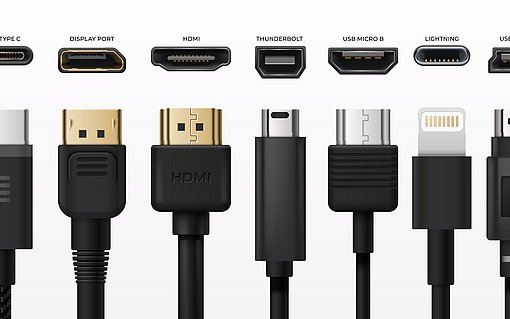Die Verwendung von Kopfhörern am Computer für ein besseres Audio
Kopfhörer sind aus verschiedenen Gründen sehr praktisch. Sie ermöglichen nicht nur, dass Audiospuren in verschiedenen Situationen ungestört gehört werden können, sondern schützen auch umstehende Personen vor ungewollter Lärmbelästigung.
Mittlerweile gibt es verschiedene Ausführungen von Kopfhörern. Man kann unter anderem wählen zwischen In-Ear oder Over-Ear Kopfhörern, akustisch offene oder geschlossene Kopfhörer, kabellose oder Kopfhörer mit Kabel. Die Auswahlmöglichkeiten sind sehr groß und kommen ganz auf den individuellen Geschmack und Tragekomfort an.
Viele Modelle besitzen auch die sogenannte Noise-Cancelling Funktion, bei der die Umgebung sozusagen stummgestaltet wird. Geräusche von außen dringen durch die Kopfhörer nicht mehr oder kaum noch ein. Diese Modelle eignen sich besonders, wenn man gerade unterwegs ist und Geräusche aktiv unterdrücken möchte.
Immer beliebter bei Verbrauchern wird die kabellose Bluetooth-Variante, da sie sich bequem per Bluetooth mit anderen Geräten verknüpfen lässt und keine lästigen Kabel besitzt.
Welche Kopfhörer eignen sich für den PC?
Die perfekten Kopfhörer zu finden, ist ein sehr individuelles Unterfangen. Während manche lieber kabellose Versionen bevorzugen, schwören andere auf klassische In-Ear Kopfhörer mit Kabel. Welche Kopfhörer sich für die Arbeit am PC eignet, hängt vom eigenen Geschmack ab und auch davon, wofür man sie genau benötigt.
Empfehlenswert ist es allerdings vorwiegend auf den Tragekomfort der Kopfhörer zu achten. Gerade wenn man die Kopfhörer länger trägt, kann es bei einigen Modellen zu schmerzhaften Druckstellen kommen. Am besten ist es, wenn man die jeweiligen Modelle vor dem Kauf ausprobiert.
Wie stelle ich den Ton lauter oder leiser?
In der EU ist die Lautstärke von Kopfhören genormt. Zu laute Audiospuren können schwere Schädigungen des Gehörs hervorrufen. Man kann die Lautstärke von Kopfhören bei Windows 10 jedoch nach Bedarf regulieren.
Dies funktioniert beim Betriebssystem Windows 10 folgendermaßen:
Klicken Sie auf das Lautsprechersymbol unten rechts on der Taskleiste an und öffnen Sie den Menüpunkt "Wiedergabegeräte". Nun werden alle Wiedergabegeräte angezeigt.

Hier sehen Sie alle Wiedergabegeräte Ihres PCs Klicken Sie mit einem Rechtsklick mit der Maus auf Ihre Kopfhörer und wählen die Option "Eigenschaften".
Unter "Pegel" lässt sich die Lautstärke der Kopfhörer anpassen.
Problembehandlung für Kopfhörer am Computer
Zu den typischen Problemen mit Kopfhören gehören Störgeräusche oder Wackelkontakte durch defekte Kabel, weswegen viele heutzutage lieber zu kabellosen Kopfhörern greifen.
Audioprobleme mit den Kopfhörern - Warum funktionieren die Kopfhörer am PC nicht?
Funktionieren Kopfhörer nicht, kann dies viele Gründe haben. Möglicherweise haben die Kopfhörer einen Defekt. Den Ursprung für den Defekt zu finden, kann oft sehr schwer sein.
Folgende Punkte können im Fall von defekten Kopfhörern hilfreich sein:
- Überprüfen Sie den Anschluss am Gerät und stecken Sie die Kopfhörer erneut ein und aus.
- Kontrollieren Sie das Kabel der Kopfhörer auf Kabelbrüche oder Defekte.
- Schließen Sie die Kopfhörer an ein anderes Gerät. Falls es immer noch nicht funktioniert, sind die Kopfhörer vermutlich kaputt.
- Überprüfen Sie die Lautstärke-Einstellungen Ihres PCs. Eventuell ist der Regler soweit herunter gedreht, dass man keinen Ton hören kann.
- Kabellose Geräte funktionieren nur, wenn sie nahe genug am Computer sind. Kontrollieren Sie, ob die Kopfhörer auch wirklich mit dem PC verbunden sind.
- Möglicherweise liegt ein Wackelkontakt vor. Die Kopfhörer funktionieren dann nur bei einer bestimmten Kabelposition. Die Schwachstelle liegt dabei meistens am Kabeleingang der Kopfhörer. Oft kann es helfen, den Kabeleingang mit einem Klebeband zu fixieren. Bei manchen Kopfhörern können die Kabel auch ausgetauscht werden.
Warum machen die Kopfhörer komische Geräusche oder rauschen?
Wenn Kopfhörer rauschen, kann das sehr störend sein. Doch das Rauschen muss nicht unbedingt am Kopfhörer selbst liegen. Es kann auch mit den Einstellungen Ihres Computers zu tun haben. Folgender Schritt kann in manchen Fällen bei Windows 10 das Rauschen entfernen:
Klicken Sie mit einem Rechtsklick auf das Soundsymbol in der Taskleiste und öffnen Sie die Option "Aufnahmegeräte".
Öffnen Sie als nächstes die Option "Lautsprecher" und wählen dann "Konfigurieren".
Klicken Sie nun im Tab "Verbesserungen" auf die Option "Alle Soundeffekte deaktivieren".
Achten Sie außerdem darauf Ihr System aktuell zu halten. Eventuell kann das Rauschen mit einem System-Update oder einem aktuellen Treiber behoben werden.